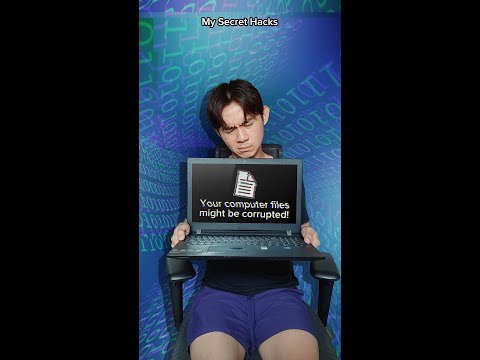این wikiHow به شما می آموزد که چگونه یک تولد مبارک برای یک دوست در فیس بوک ارسال کنید. اگرچه هیچ برنامه رسمی از سوی فیس بوک برای ساختن کارت تبریک معمولی وجود ندارد ، اما می توانید از برنامه افزودنی گوگل کروم به نام Birthday Buddy برای ارسال پست تبریک استفاده کنید تا تولد یکی از دوستان خود را در فیس بوک از دست ندهید. همچنین می توانید مستقیماً تبریک تولد را به صفحه/مشخصات یک دوست ارسال کنید.
گام
روش 1 از 3: استفاده از Birthday Buddy در Google Chrome

مرحله 1. Google Chrome را باز کنید
این برنامه با یک نماد توپ قرمز ، سبز ، زرد و آبی مشخص شده است. این مراحل را باید در رایانه انجام دهید زیرا نسخه تلفن همراه Google Chrome از برنامه های افزودنی/افزونه پشتیبانی نمی کند.

مرحله 2. از صفحه افزونه Birthday Buddy دیدن کنید
این برنامه به شما امکان می دهد عباراتی را به عنوان آرزوی تولد برای دوستان ایجاد کنید. Birthday Buddy سپس از این عبارت استفاده می کند و آن را در روز تولد خود به پروفایل یک دوست ارسال می کند.

مرحله 3. روی دکمه ADD TO CHROME کلیک کنید
این یک دکمه آبی رنگ در گوشه سمت راست بالای پنجره برنامه افزودنی است.

مرحله 4. در صورت درخواست روی Add extension کلیک کنید
در پنجره بازشو در بالای صفحه قرار دارد. پس از آن ، برنامه افزودنی Birthday Buddy در Chrome نصب می شود.

مرحله 5. فیس بوک را باز کنید
از دیدن کنید. در صورت ورود به حساب کاربری ، فید خبری فیس بوک نمایش داده می شود.
اگر وارد حساب خود نشده اید ، آدرس ایمیل (یا شماره تلفن مرتبط با حساب خود) و رمز حساب را در گوشه سمت راست بالای صفحه وارد کنید ، سپس روی "کلیک کنید" وارد شدن " ("وارد").

مرحله 6. روی Birthday Buddy کلیک کنید
در ستون انتخاب در گوشه سمت چپ بالای صفحه قرار دارد. پس از کلیک ، یک پنجره بازشو نمایش داده می شود.

مرحله 7. اطلاعات حساب را وارد کنید
فیلدهای زیر را پر کنید:
- “ نام کوچک " - نام خود را وارد کنید.
- “ نام خانوادگی " - نام خانوادگی خود را وارد کنید.
- “ پست الکترونیک ” - آدرس ایمیلی را که می خواهید برای حساب Birthday Buddy استفاده کنید وارد کنید.
- “ کلمه عبور ” - گذرواژه ای را که می خواهید برای حساب Birthday Buddy استفاده کنید وارد کنید.
- “ رمز عبور را تأیید کنید ”-رمز عبور تایپ شده قبلی را دوباره وارد کنید.

مرحله 8. روی ارسال کلیک کنید
در انتهای پنجره Birthday Buddy قرار دارد. پس از آن ، یک حساب ایجاد می شود و شما به صفحه ایجاد پیام منتقل می شوید.

مرحله 9. یک تبریک خودکار ایجاد کنید
در سمت چپ پنجره Birthday Buddy ، روی قسمت متن کلیک کنید ، سپس پیام خود را تایپ کنید. مطمئن شوید روی نام ”اگر می خواهید نام دوست خود را در پیام تولد وارد کنید ، نام دوست را وارد کنید.
- به عنوان مثال ، می توانید "تولدت مبارک ، [کلیک کنید] را تایپ کنید نام ”]!” برای ایجاد یک تبریک مانند "تولدت مبارک ، [نام دوست]" در پنجره Birthday Buddy. این پیام از نام دوست تولد استفاده می کند.
- می توانید (حداکثر) سه جمله بیان کنید.

مرحله 10. روی دکمه ذخیره کلیک کنید
در گوشه سمت چپ پایین پنجره قرار دارد. پیامها به طور تصادفی برای دوستان در فیس بوک ارسال می شود ، هنگامی که آنها یک روز تولد دارند.
روش 2 از 3: از طریق برنامه تلفن همراه

مرحله 1. فیس بوک را باز کنید
روی نماد برنامه فیس بوک ضربه بزنید ، که شبیه یک "f" سفید در پس زمینه آبی تیره است. پس از آن ، اگر قبلاً وارد سیستم شده اید ، خبر فیس بوک نشان داده می شود.
اگر وارد حساب کاربری خود نشده اید ، آدرس ایمیل (یا شماره تلفن) و رمز عبور خود را وارد کنید ، سپس روی " وارد شدن " ("وارد").

مرحله 2. نوار جستجو را لمس کنید
این نوار در بالای صفحه قرار دارد.

مرحله 3. نام روز تولد دوست را وارد کنید
پس از آن ، یک لیست کشویی حاوی نام مناسب در زیر نوار جستجو نمایش داده می شود.

مرحله 4. نام دوست مناسب را لمس کنید
نام در بالای نوار جستجو ظاهر می شود. پس از لمس ، به لیست پروفایل ها منتقل می شوید.

مرحله 5. مشخصات دوست مناسب را انتخاب کنید
پروفایل دوست خود را لمس کنید تا صفحه نمایه وی باز شود.

مرحله 6. به پایین بروید و روی کادر متنی "ارسال پست" ضربه بزنید
این کادر در زیر نوار انتخاب در زیر عکس نمایه کاربر قرار دارد. پس از آن ، پنجره ارسال نمایش داده می شود.

مرحله 7. تولدت مبارک را بنویس
تنها کاری که باید انجام دهید این است که عبارت یا پیامی را که می خواهید دوستانتان بخوانند وارد کنید.

مرحله 8. دکمه ارسال ("ارسال") را لمس کنید
در گوشه سمت راست بالای پنجره قرار دارد.
روش 3 از 3: از طریق سایت دسکتاپ

مرحله 1. فیس بوک را باز کنید
از دیدن کنید. در صورت ورود به حساب کاربری ، فید خبری فیس بوک نمایش داده می شود.
اگر وارد حساب کاربری خود نشده اید ، آدرس ایمیل (یا شماره تلفن) و رمز عبور خود را وارد کنید ، سپس روی "کلیک کنید" وارد شدن " ("وارد")..

مرحله 2. لیست دوستانی که روز تولد آنها امروز است را مرور کنید
انگشت خود را بکشید تا لیستی از دوستانی که امروز تولدشان است در سمت راست صفحه مشاهده کنید ، سپس دوستی را که می خواهید برای او تبریک تولد ارسال کنید ، مشاهده کنید.

مرحله 3. یک دوست را انتخاب کنید
روی نام دوستی که تولدش امروز است کلیک کنید. پس از آن ، یک پنجره بازشو نمایش داده می شود.
اگر روز تولد دوست شما امروز است ، اما نام او در این لیست ظاهر نمی شود ، روی نوار جستجو در بالای صفحه کلیک کنید ، نام او را تایپ کنید ، روی عکس نمایه وی کلیک کنید و روی کادر متنی در بالای نمایه وی کلیک کنید. صفحه

مرحله 4. تبریک خود را وارد کنید
روی کادر متنی با عنوان "در خط زمانی [Name] بنویسید …" ("در [نام دوست] بنویسید …") کلیک کنید ، سپس پیامی را که می خواهید به نمایه کاربر ارسال کنید ، تایپ کنید.

مرحله 5. روی دکمه ارسال ("ارسال") کلیک کنید
این یک دکمه آبی رنگ در گوشه سمت راست پایین پنجره بازشو است. پس از آن ، آرزوهای تولد مبارک به دیوار دوست شما ارسال می شود.